Text zu Servicebeleg hinzufügen
In diesem Kapitel wird beschrieben, wie Sie einen Text zu einem Servicebeleg hinzufügen.
Dieser Text kann aus Service-Textvorlagen stammen oder individuell für für den Servicebeleg geschrieben werden.
Weitere Informationen zu Service-Textvorlagen erhalten Sie unter dem Kapitel Service-Textvorlage erstellen.
Beyond Service erweitert den Infoboxbereich um drei Textarten:
- Problemtext zu Servicebeleg hinzufügen
- Lösungstext zu Servicebeleg hinzufügen
- Internen Text zu Servicebeleg hinzufügen
Beachten Sie, dass die Texte in gebuchten Belegen nicht mehr verändert werden können.
Problemtext zu Servicebeleg hinzufügen
In diesem Abschnitt wird beschrieben, wie Sie einen Problemtext zu einem Servicebeleg hinzufügen. Sie können den Problemtext auf dem Servicebeleg oder im Arbeitsschein angeben.
Gehen Sie dazu wie folgt vor:
- Öffnen Sie den Servicebeleg oder den Arbeitsschein aus dem Beleg.
- Blenden Sie den Infoboxbereich ein (ALT+F2).
- Wenn Sie einen bereits definierten Text verwenden möchten, klicken Sie auf die Option Textbaustein und wählen Sie aus den angezeigten Service-Textvorlagen eine Problembeschreibung aus.
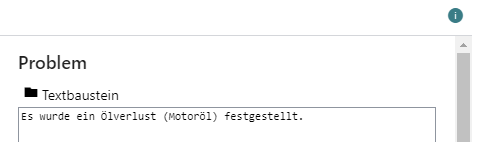
- Sie können den Text im Textfeld Problem manuell anpassen.
Sie haben einen Problemtext hinterlegt.
Lösungstext zu Servicebeleg hinzufügen
In diesem Abschnitt wird beschrieben, wie Sie einen Lösungstext zu einem Servicebeleg hinzufügen. Sie können den Lösungstext auf dem Servicebeleg oder im Arbeitsschein angeben.
Gehen Sie dazu wie folgt vor:
- Öffnen Sie den Servicebeleg oder den Arbeitsschein aus dem Beleg.
- Blenden Sie den Infoboxbereich ein (ALT+F2).
- Wenn Sie einen bereits definierten Text verwenden möchten, klicken Sie auf die Option Textbaustein und wählen Sie aus den angezeigten Service-Textvorlagen eine Lösungsbeschreibung aus. Wenn Sie den Problemtext in das Lösungstextfeld übernehmen möchten, klicken Sie auf die Option Kopieren.
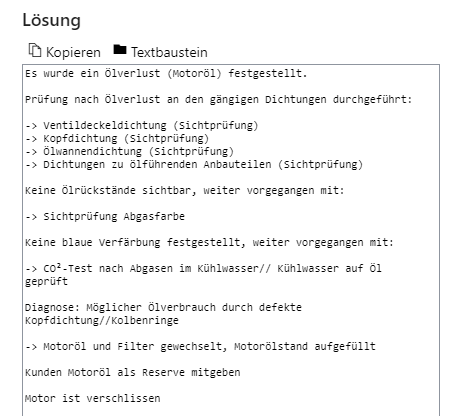
- Sie können den Text im Textfeld Lösung manuell anpassen und weitere Informationen angeben.
Sie haben einen Lösungstext hinterlegt.
Internen Text zu Servicebeleg hinzufügen
In diesem Abschnitt wird beschrieben, wie Sie einen internen Text zu einem Servicebeleg hinzufügen. Bei internen Texten können Sie keine Textvorlagen verwenden. Sie können aber manuell Texte aus anderen Textfelder kopieren und einfügen. Sie können den interne Texte auf dem Servicebeleg oder im Arbeitsschein angeben.
Gehen Sie dazu wie folgt vor:
- Öffnen Sie den Servicebeleg oder den Arbeitsschein aus dem Beleg.
- Blenden Sie den Infoboxbereich ein (ALT+F2).
- Geben Sie den Text in das Textfeld Intern ein.
Sie haben einen internen Text hinterlegt.